Авансови фактури при продажби
В складовия софтуер GVStorePRO е създадена възможност за проследяване на процесите по създаване на фактури при продажби за авансово плащане и съответно създаване на фактури с приспадане от авансово плащане.
Накратко това се извършва в три стъпки, а именно:
- Създаване на проформа фактура;
- Създаване на фактура (възможно е да се създадат повече от една) за авансово плащане към проформа фактура (авансова фактура);
- Създаване на фактура (възможно е да се създадат повече от една) с приспадане на авансово плащане от конкретна авансова фактура (количествена фактура).
Тук ще покажем трите основно стъпки, които може да се използват от потребителите на софтуера, за да регистрират и проследяват авансовите фактури.
От основния екран изберете от меню „Продажби/Счетоводни документи“ или използвайте иконата за бърз достъп с илюстрирана червена папка.
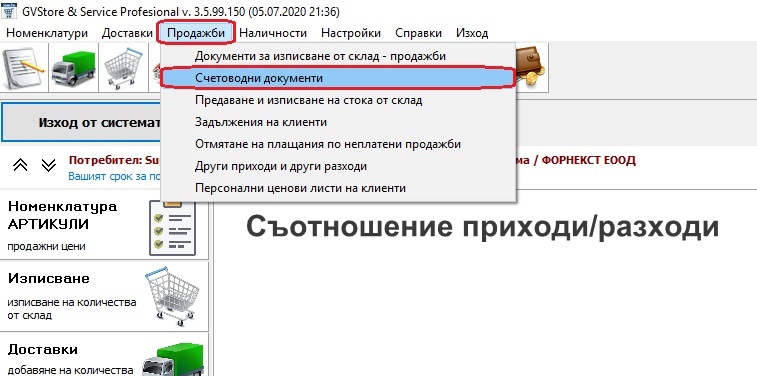
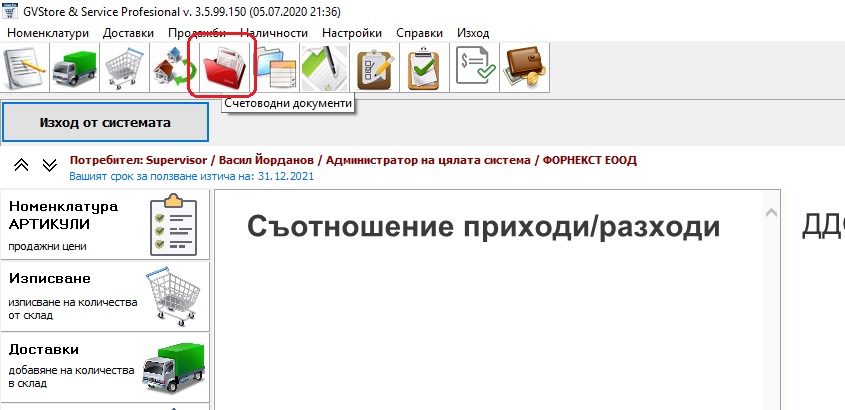
1) Създаване на проформа фактура
Използвайте бутона „Добави“, за да се отвори екран за попълване данните на нов документ. За създаване на проформа фактура попълнете полето „Документ:“, като от падащия списък изберете „ПРОФОРМА ФАКТУРА“. Попълнете останалите полета с необходимите данни, след което потвърдете с бутона „Запис“ създаването на новия документ „ПРОФОРМА ФАКТУРА“.
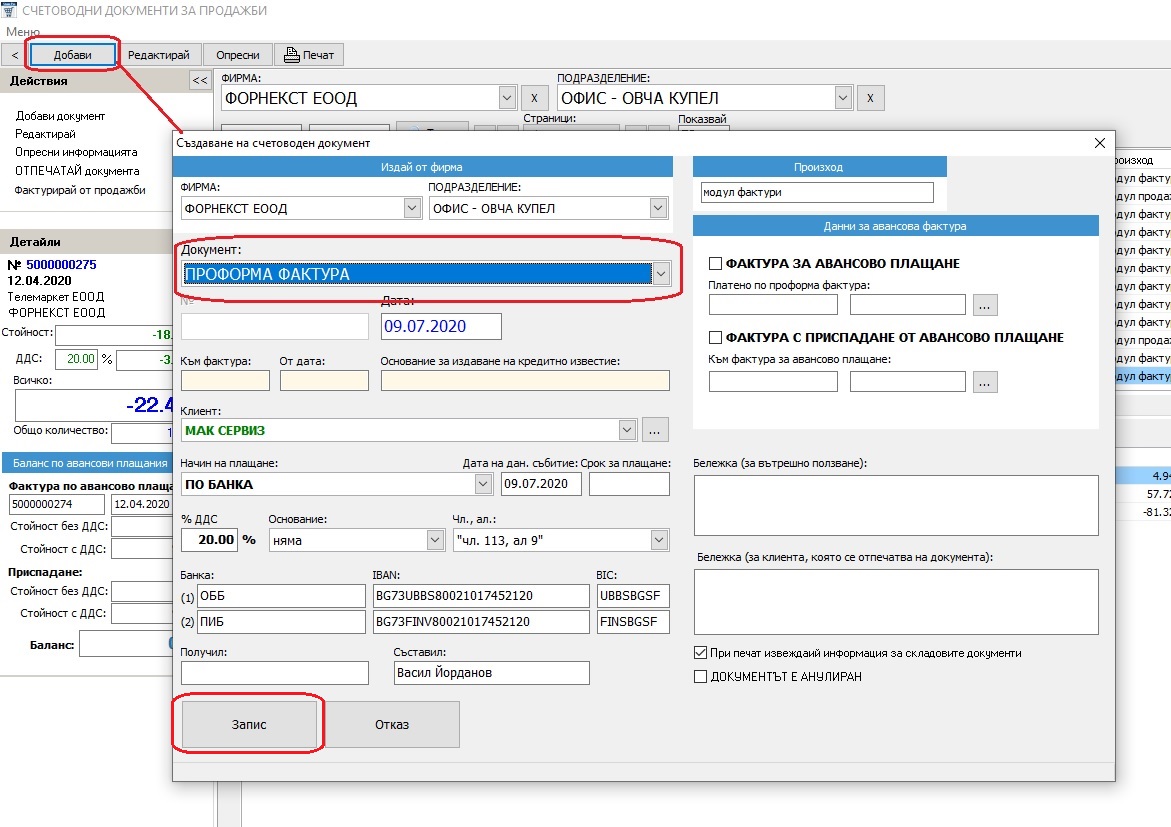
Забележка:
В случай, че от падащия списък липсва този тип документ се обърнете за съдействие към отдел поддръжка на ФОРНЕКСТ ЕООД.
Новосъздаденият документ се добавя към списъка със счетоводните документ. Следващата стъпка е попълването на позициите към проформа фактура. За целта използвайте първия бутон от лентата вляво от активната секция „Стоки към документа“
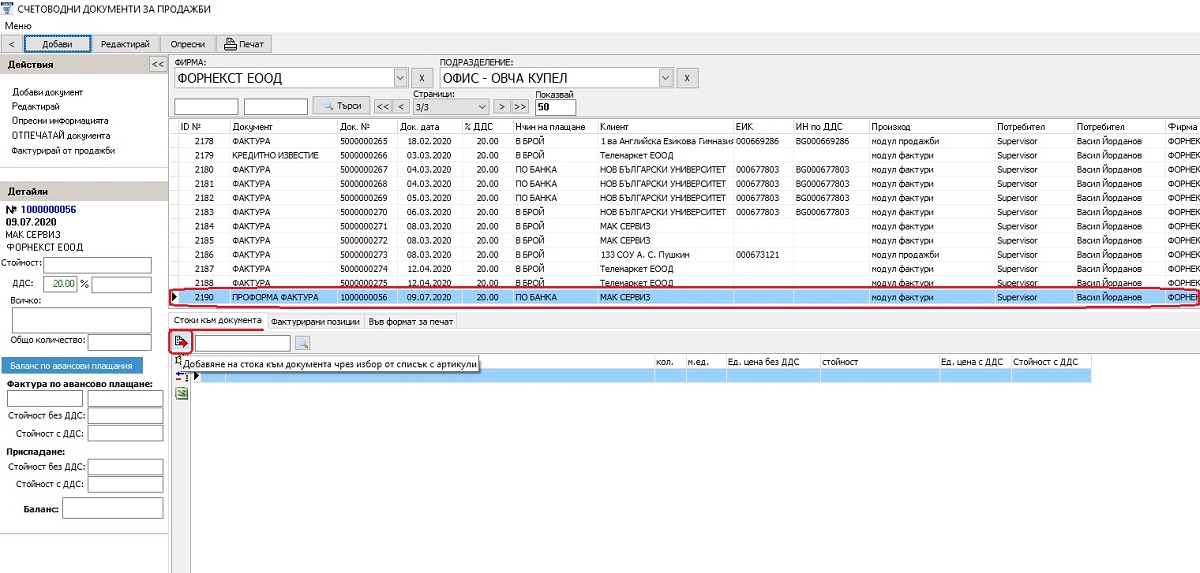
Попълнете полетата с данни и потвърдете добавянето на нов ред към проформа фактурата с бутона „Запис“.
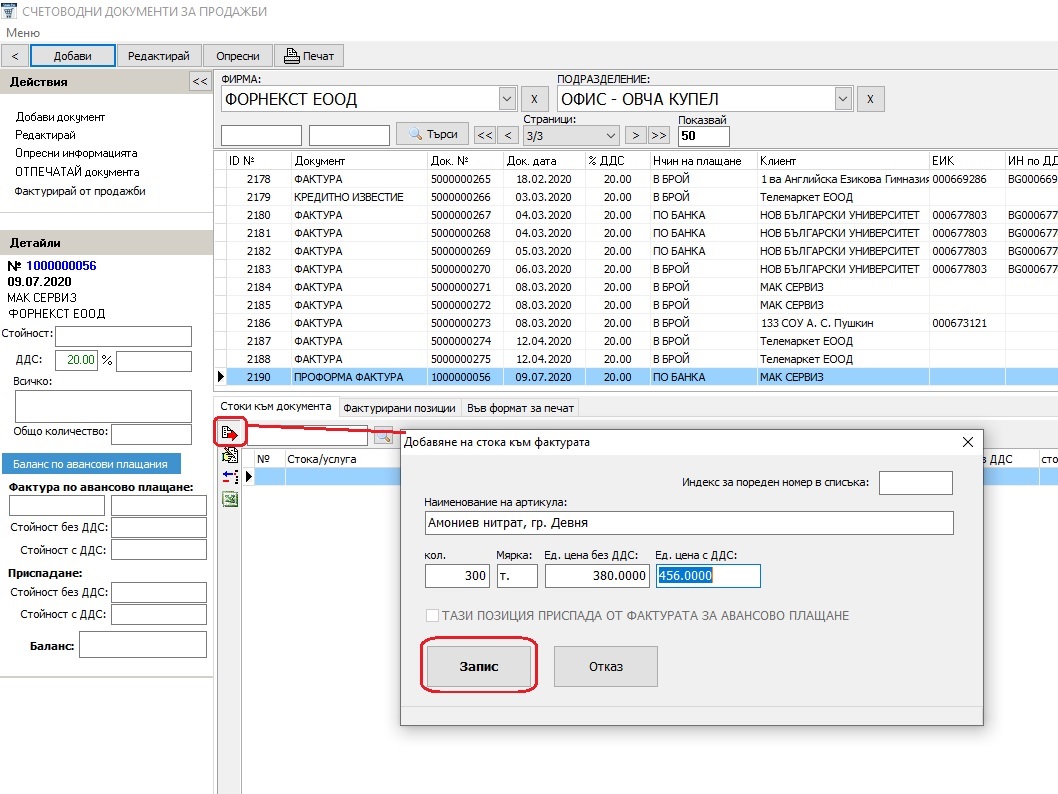
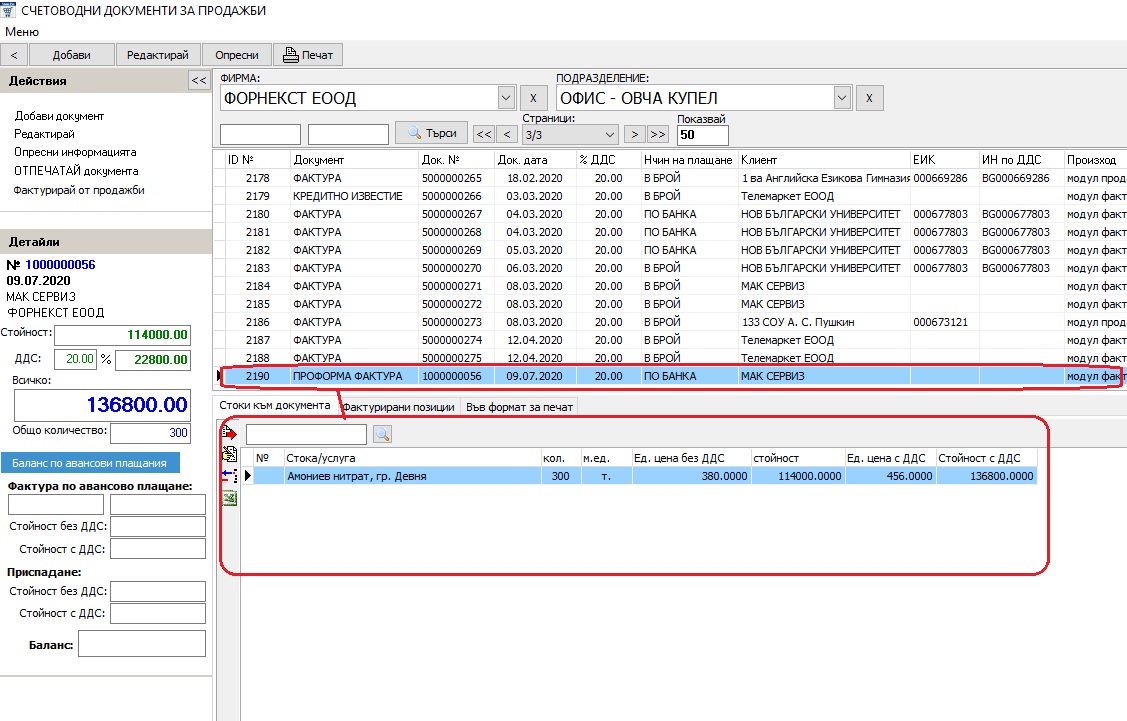
Добавете още стоки към документа, в случай че се налага по гореописания начин.
По този начин се създава проформа фактура, което е първата стъпка от всичките три, с които може да се регистрират и проследяват фактурите за авансово плащане.
Създаването на проформа фактура не е задължително и може да бъде пропуснато, като стъпка. Това зависи от спецификата на вашата работа при обслужване на дейността и в някои случаи може директно да се издаде фактура за авансово плащане.
2) Създаване на фактура за авансово плащане
Фактура за авансово плащане се издава веднага, след като се извърши частично или пълно плащане по проформа фактурата (ако има издаден такава). В зависимост от това дали плащането се извършва на няколко части или наведнъж, това определя колко фактури за авансово плащане ще създадат и ще свържат с конкретната проформа фактура (ако има издаден такава).
За създаване на фактура за авансово плащане се процедира по аналогичен начин. Използвайте бутона „Добави“, за създаван на нов документ. За разлика от създаването на проформа фактура тук изберете документът да бъде „ФАКТУРА“. Попълнете полетата с данни, изберете клиент, след което използвайте опциите разположени в дясната част от екрана предназначени специално за създаване на фактури за авансово плащане. За целта поставете тик на „ФАКТУРА ЗА АВАНСОВО ПЛАЩАНЕ“, след което използвайте бутона за избор на проформа фактура с която трябва да се свърже.
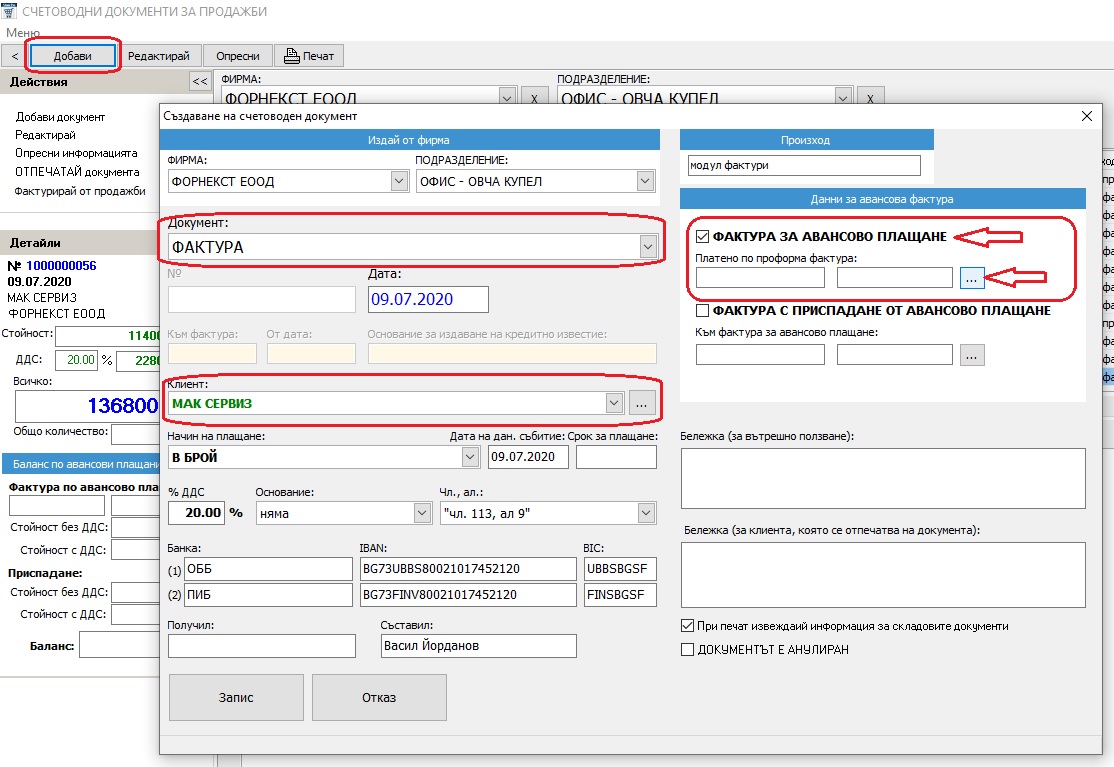
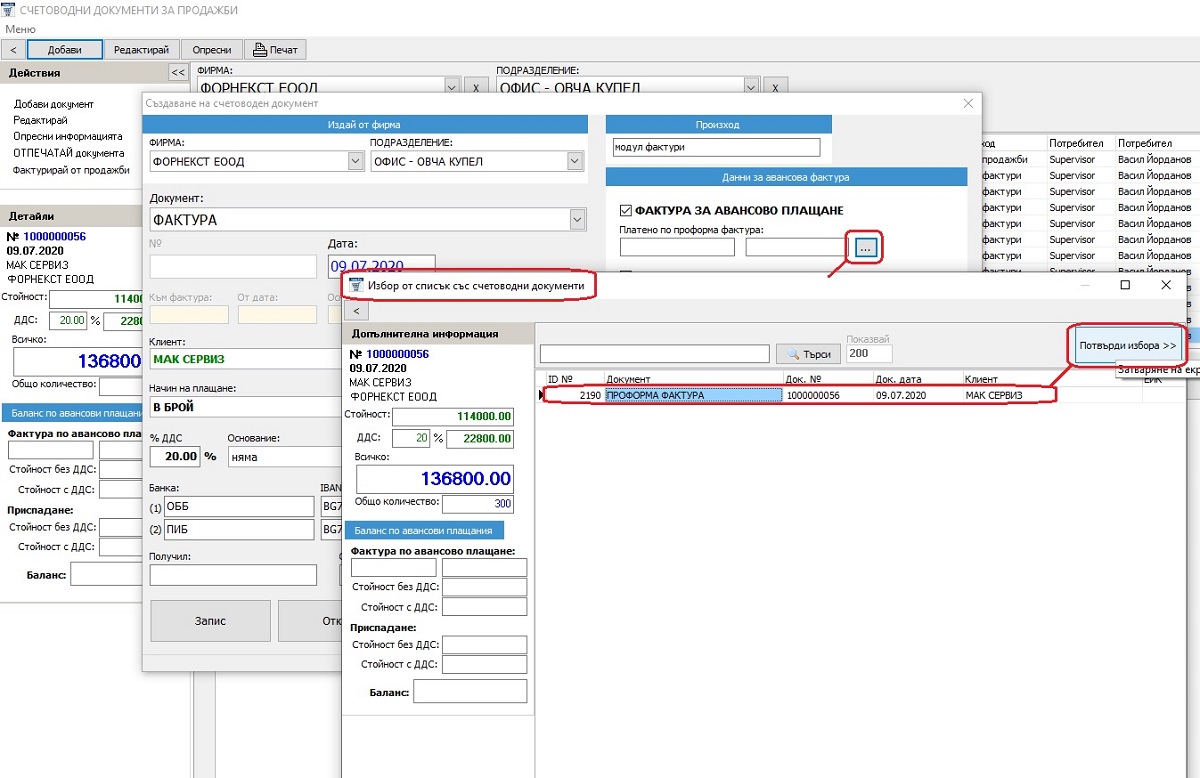
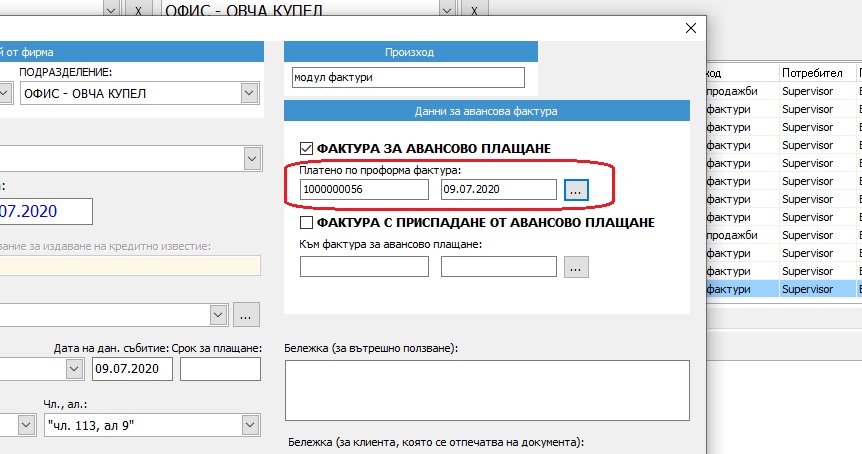
След попълване на полетата с данни потвърдете с бутона „Запис“, за да създадете документа. След това използвайте опцията за добавяне на стоки и услуги към документа (фактура) и впишете авансовото плащане, като позиция към фактурата.
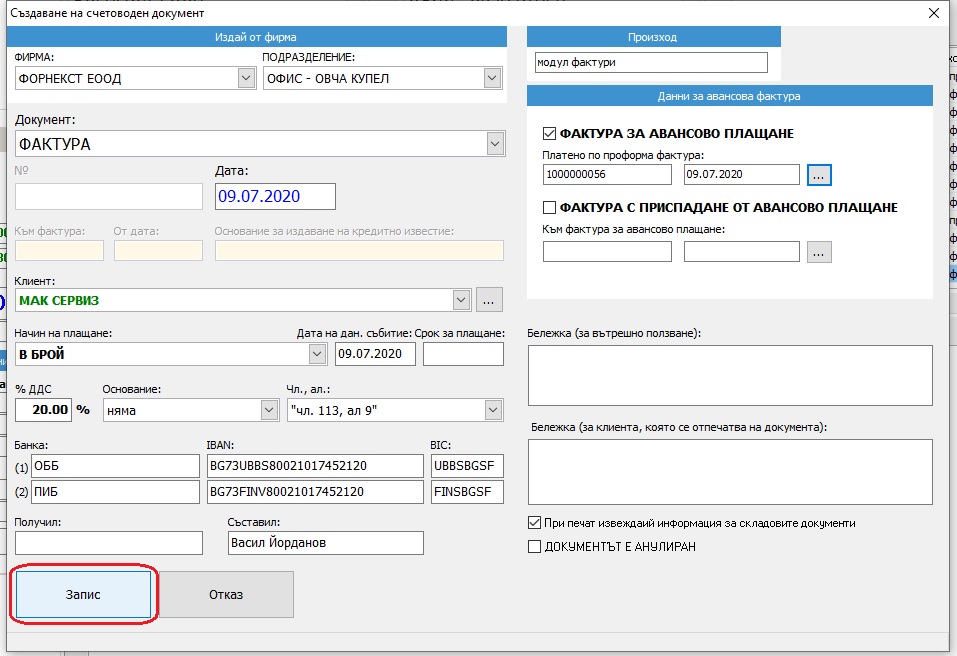
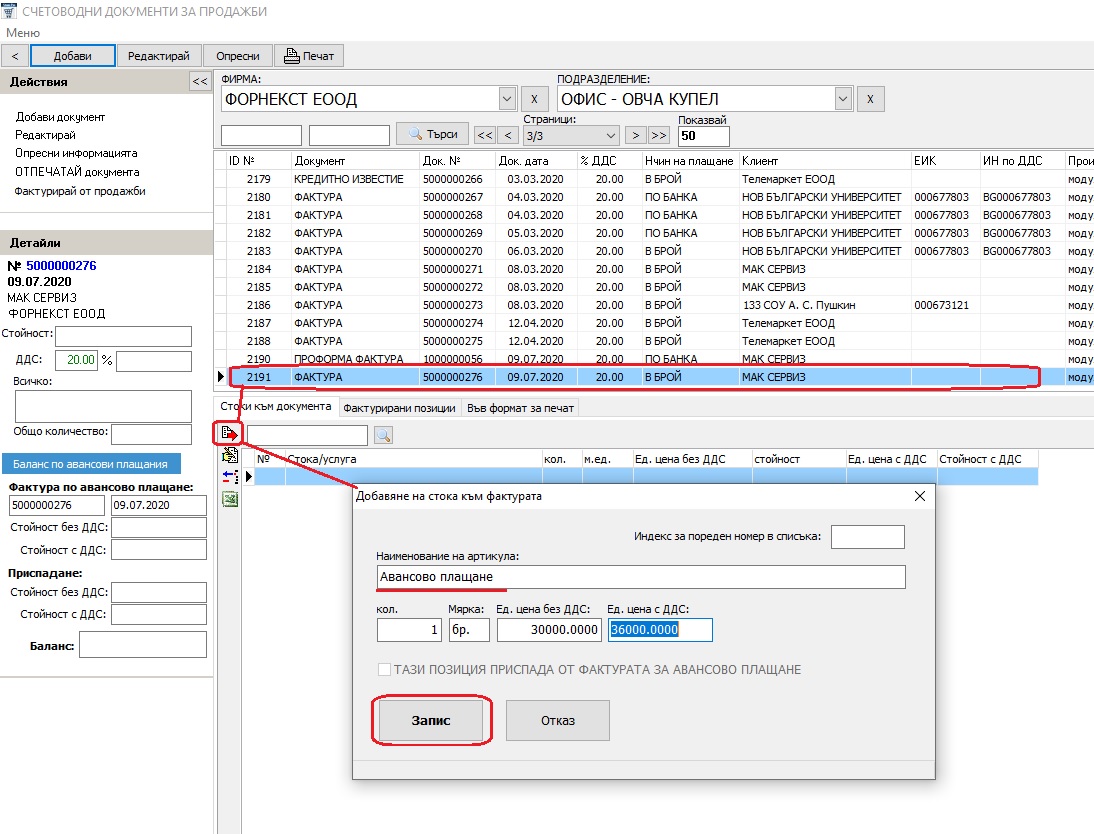
След създаване на фактура за авансово плащане, в десния панел може да се получи информация за баланса по авансовите плащания и приспаднатите стойности.
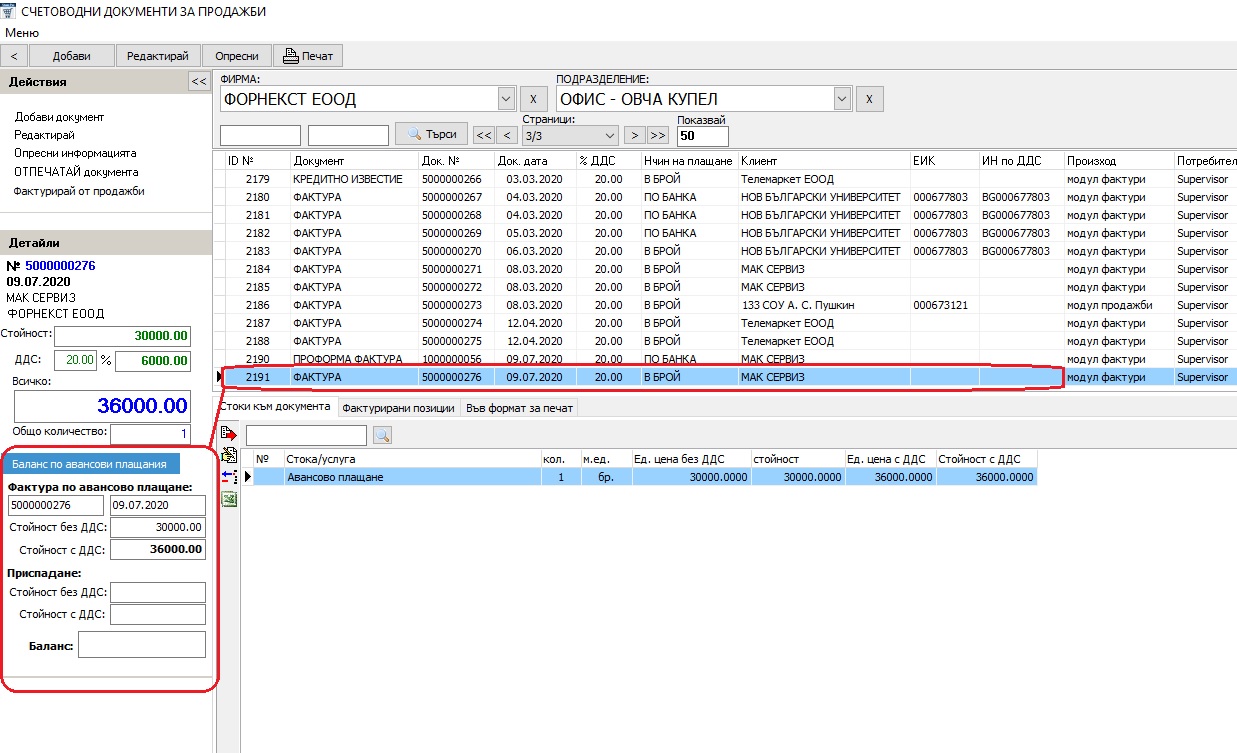
3) Създаване на фактура с приспадане на авансово плащане
При реално изписване на стока от склада се създава продажба, на базата на която след това се издава фактура. Когато с такава фактура, трябва да се приспадне сума от авансовото плащане, то е необходимо да се постави отметка в екрана за създаване на нов счетоводен документ (фактура). По този начин новосъздадената фактура се свързва със създадената преди това фактура за авансово плащане.
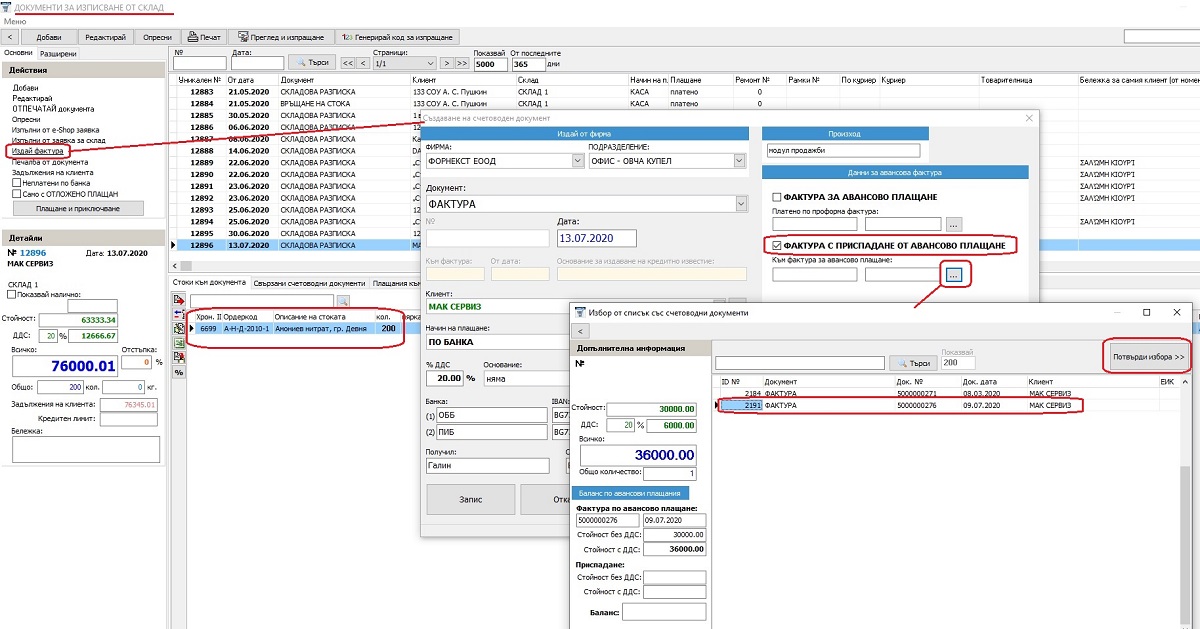
След попълване на данните за фактурата, както и връзката между двата свързани документа потвърдете с бутона запис, за да се създаде новата количествена фактура.

След създаване на фактурата с приспадане от авансово плащане е необходимо да се добави допълнително отделен ред, с който да се отрази действителното приспадане, за да може точно да се проследи баланса. За тази цел отворете модул „Счетоводни документи“ от основното меню, позиционирайте се върху новосъздадената фактура и добавете нов ред с наименование например „Приспаднат аванс“, като задължително е необходимо да поставите отметка на „Тази позиция приспада от фактурата за авансово плащане“.
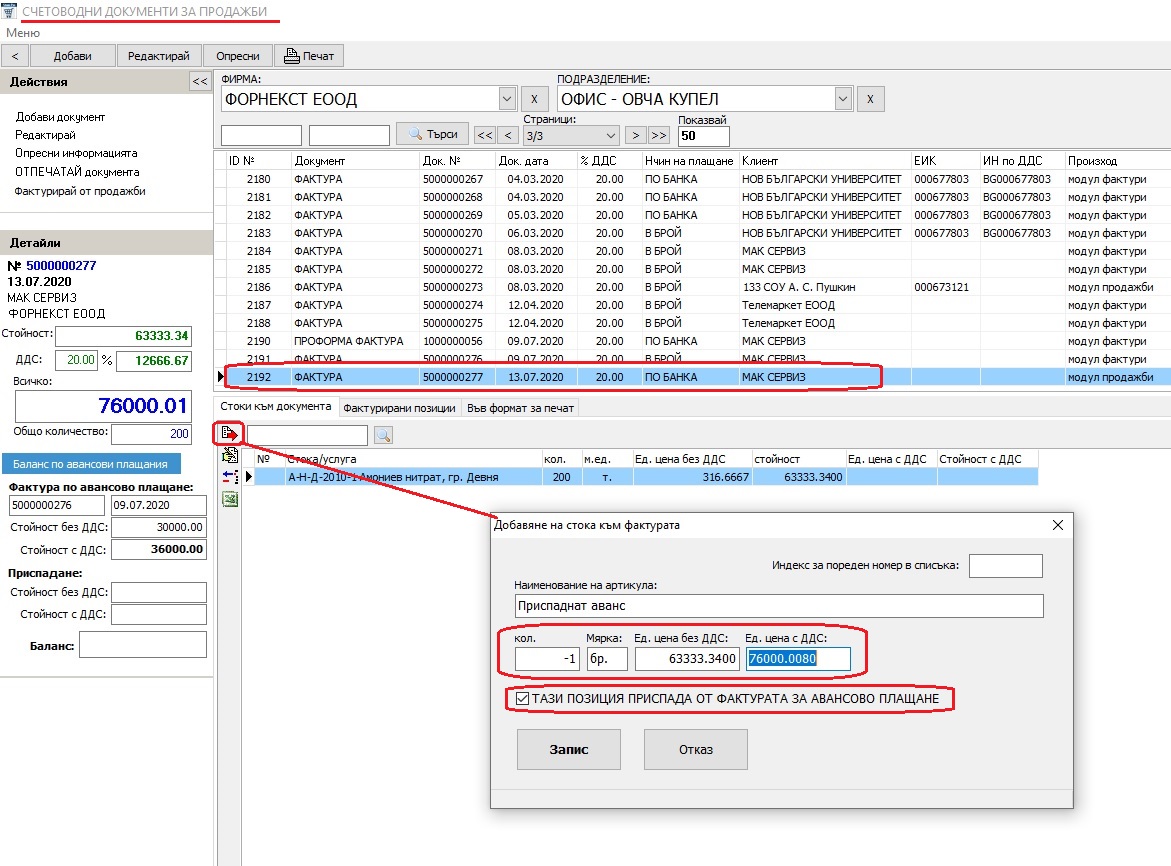
След добавяне на позицията за приспадане обърнете внимание на панела вляво, където точно може да получите информация за баланса между сумата по издадената авансова фактура и общо приспаднатите суми от издадените количествени фактури.
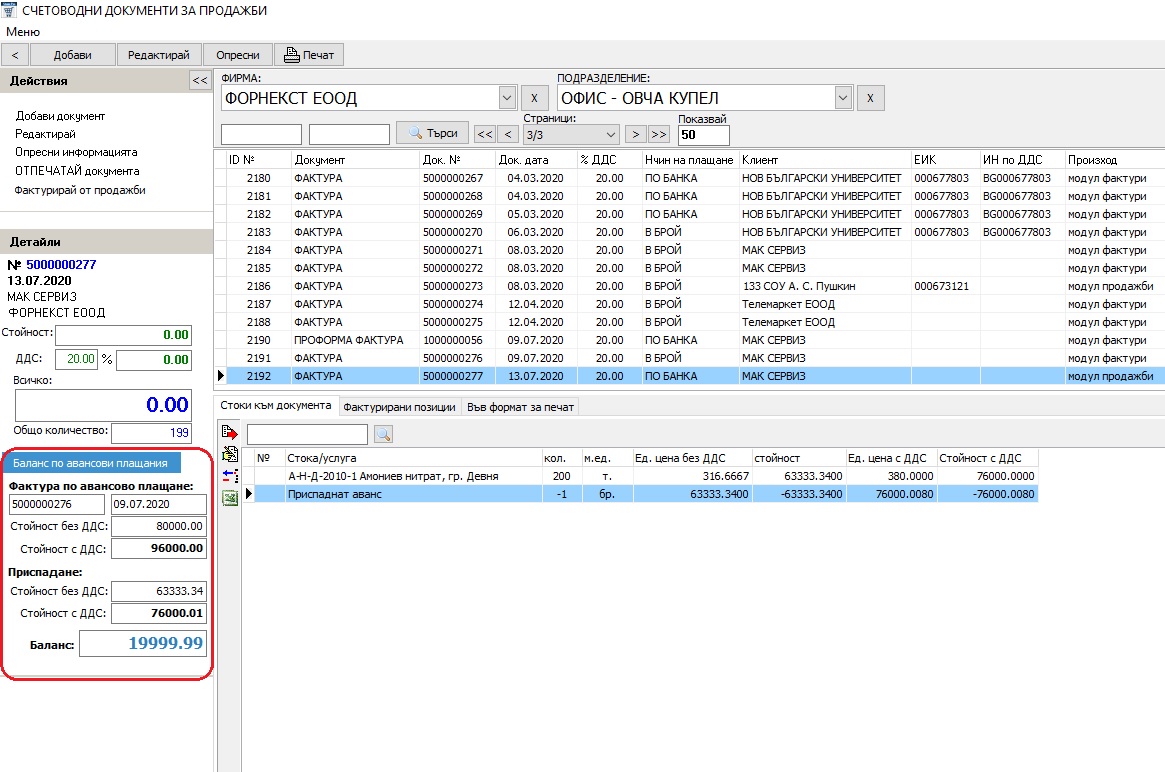
За закриване на общата сума по издадената авансова фактура при създаване на нови фактури за приспадане следвайте отново указанията в т. 3.
